- Nástroj Konfigurácia systému je aplikácia určená na zmenu rôznych nastavení systému. Pomocou neho môžete rýchlo zmeniť, ktoré aplikácie alebo služby sa začínajú v systéme Windows 10, takže sa často používa, keď máte s počítačom určité problémy.
- Konfigurácia systému je trochu skrytá, ale stále k nej získate prístup stlačením klávesu Windows + S a zadaním textu konfigurácia systému do vyhľadávacieho poľa. Potom ho otvorte.
- Windows 10 obsahuje niekoľko užitočných nástrojov, o ktorých by ste sa mali dozvedieť. Všetky články o tom sú v Sekcia nástrojov pre Windows 10.
- Ak máte problémy s používaním zariadenia alebo náradia, Ako viesť kategóriu môže byť pre vás východiskovým bodom.

Tento softvér opraví bežné chyby v počítači, ochráni vás pred stratou súborov, škodlivým softvérom, zlyhaním hardvéru a optimalizuje váš počítač na maximálny výkon. Opravte problémy s počítačom a odstráňte vírusy hneď v 3 jednoduchých krokoch:
- Stiahnite si Restoro PC Repair Tool dodávaný s patentovanými technológiami (patent k dispozícii tu).
- Kliknite Spustite skenovanie nájsť problémy so systémom Windows, ktoré by mohli spôsobovať problémy s počítačom.
- Kliknite Opraviť všetko opraviť problémy ovplyvňujúce bezpečnosť a výkon vášho počítača
- Restoro bol stiahnutý používateľom 0 čitateľov tento mesiac.
Rovnako ako predchádzajúce verzie systému Windows, Windows 10 prichádza s mnohými užitočnými nástroje o ktorých bežní používatelia nevedia.
Jedným z týchto nástrojov je nástroj Konfigurácia systému a dnes vám ukážeme, ako tento nástroj funguje v systéme Windows 10.
Ako môžem použiť nástroj Konfigurácia systému v systéme Windows 10?
Nástroj Konfigurácia systému je aplikácia určená na zmenu rôznych nastavení systému.
Pomocou tohto nástroja môžete rýchlo zmeniť, ktoré aplikácie alebo služby sa začínajú v systéme Windows 10, takže niet divu, že sa tento nástroj často používa, ak máte určité problémy s počítačom.
Musíme spomenúť, že nástroj Konfigurácia systému nie je novým nástrojom zavedeným v systéme Windows 10, v skutočnosti je súčasťou systému Windows od Windows 98.
Teraz, keď viete, čo je nástroj na konfiguráciu systému, pozrime sa, ako ho môžeme použiť Windows 10.
Ako pracovať s nástrojom Konfigurácia systému v systéme Windows 10?
Rovnako ako mnoho pokročilých nástrojov systému Windows 10 je konfigurácia systému do istej miery skrytá, ale stále k nej získate prístup podľa týchto krokov:
- Stlačte Windows Key + S a vstúpte Konfigurácia systému.
- Po otvorení zoznamu výsledkov zvoľte Konfigurácia systému.
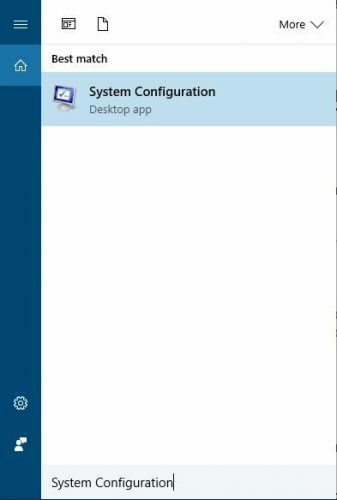
Tento nástroj môžete spustiť aj pomocou dialógového okna Spustiť:
- Stlačte Windows Key + R a vstúpte msconfig.
- Stlačte Zadajte alebo klikni Ok.
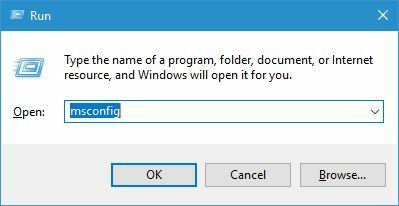
Najčastejšie sa používa nástroj na konfiguráciu systému, ktorý zabráni spusteniu určitých aplikácií a služieb.
Tento postup sa nazýva Čisté spustenie a vykonaním tohto postupu zakážete spustenie všetkých aplikácií a služieb tretích strán.
To je mimoriadne užitočné pri riešení problémov s počítačom, pretože vám umožňuje vyhľadať problematické aplikácie a deaktivovať ich, ak spôsobujú problémy.
Všeobecné karta v nástroji Konfigurácia systému vám umožňuje vybrať si z troch možností: Normálne, diagnostické a Selektívne spustenie.
Prvá možnosť spustí systém Windows so všetkými povolenými službami a aplikáciami tretích strán.
Diagnostické spustenie spustí Windows 10 iba so základnými službami a ovládačmi, podobne ako v Bezpečnostný mód.
Tento režim je užitočný, ak máte podozrenie, že aplikácia alebo služba tretej strany spôsobuje problémy vo vašom počítači.
Selektívne spustenie Táto možnosť vám umožní zvoliť si, ktoré programy a služby chcete zakázať alebo povoliť.
Pokiaľ ide o selektívne spustenie, zrušením začiarknutia príslušných možností môžete tiež zakázať všetky systémové služby a položky pri spustení.
Keď už hovoríme o možnostiach, pre Selektívne spustenie je k dispozícii aj možnosť Použiť pôvodnú konfiguráciu zavádzania.
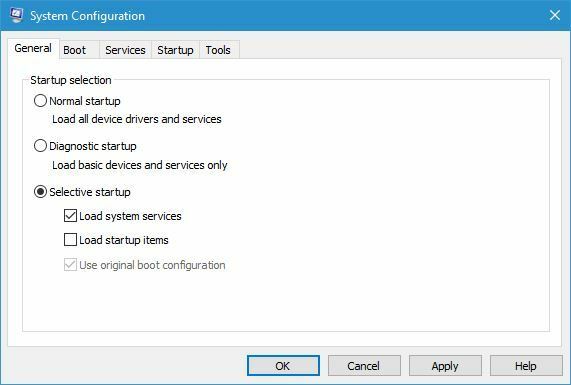
Topánka karta umožňuje zmeniť spôsob spustenia systému Windows 10 a či máte a dual-boot PC s viacerými operačnými systémami, predvolený operačný systém môžete zvoliť na karte Boot.
Určité nastavenia môžete tiež prispôsobiť kliknutím na ikonu Pokročilé nastavenia tlačidlo. Odtiaľ môžete priradiť počet jadier CPU, ktoré chcete použiť pre konkrétny operačný systém.
Okrem toho môžete priradiť množstvo pamäte, ktoré vybraný systém použije.
K dispozícii sú tiež určité možnosti ladenia, takže ich môžete použiť, ak máte problémy s operačným systémom.
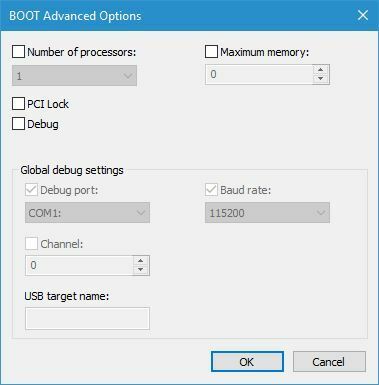
Môžete tiež zaviesť systém do núdzového režimu pomocou nástroja Konfigurácia systému. Ak to chcete urobiť, jednoducho začiarknite políčko Bezpečné spustenie v sekcii Možnosti spustenia a vyberte jednu z dostupných možností.
Spustením skenovania systému odhalíte potenciálne chyby

Stiahnite si Restoro
Nástroj na opravu PC

Kliknite Spustite skenovanie nájsť problémy so systémom Windows.

Kliknite Opraviť všetko opraviť problémy s patentovanými technológiami.
Spustite program PC Scan s nástrojom Restoro Repair Tool a vyhľadajte chyby, ktoré spôsobujú problémy so zabezpečením a spomalenia. Po dokončení skenovania proces opravy nahradí poškodené súbory novými súbormi a komponentmi systému Windows.
Prvá možnosť je Minimálne a naštartuje vás do núdzového režimu bez práce v sieti a pri spustení iba dôležitých systémových služieb.
Alternatívna škrupina možnosť je podobná predchádzajúcej možnosti, ale spustí sa bezpečný režim s Príkazový riadok bežiaci.
Oprava služby Active Directory možnosť je podobná predchádzajúcim, ale má k dispozícii službu Active Directory.
Nakoniec existuje Sieť možnosť, ktorá spustí bezpečný režim, ale ponechá sieťové pripojenie povolené.
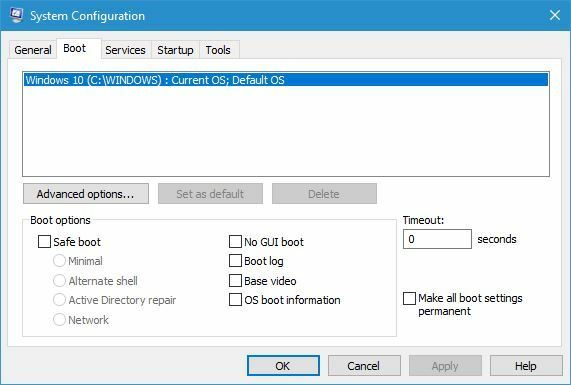
K dispozícii sú tiež niektoré ďalšie možnosti. Nie Možnosť grafického používateľského rozhrania spustí Windows 10 bez úvodnej obrazovky na začiatku.
Boot log Táto voľba uloží všetky príslušné informácie o zavedení do súboru Ntbtlog.txt, čo vám umožní ich neskoršie preskúmanie.
Po zavedení systému sa tento súbor vytvorí v adresári C: \ Windows. Základné video Táto možnosť spustí Windows 10 v minimálnom režime VGA.
Informácie o zavedení OS zobrazí názov každého ovládača tak, ako je načítaný počas procesu zavádzania.
Nakoniec existuje Nastaviť všetky nastavenia zavádzania natrvalo možnosť a Čas vypršal lúka. Druhá možnosť je mimoriadne užitočná, ak máte v počítači nainštalované dva alebo viac operačných systémov.
Nastavením časového limitu na inú hodnotu ako nulu budete mať zadaný počet sekúnd na výber medzi dostupnými operačnými systémami.
To je mimoriadne užitočné, ak máte viac operačných systémov a často medzi nimi prepínate.
Pokiaľ ide o Služby karta obsahuje zoznam všetkých dostupných služieb vo vašom počítači. Nezabudnite, že tento zoznam obsahuje služby spoločnosti Microsoft aj tretích strán.
Ak máte akékoľvek problémy s počítačom, vždy sa odporúča deaktivovať služby tretích strán a skontrolovať, či sa tým problém nevyrieši.
Táto karta umožňuje vypnúť jednotlivé služby alebo ich všetky zakázať jediným kliknutím.
Pamätajte, že deaktivácia služieb spoločnosti Microsoft sa neodporúča, preto pri deaktivácii služieb buďte opatrní.
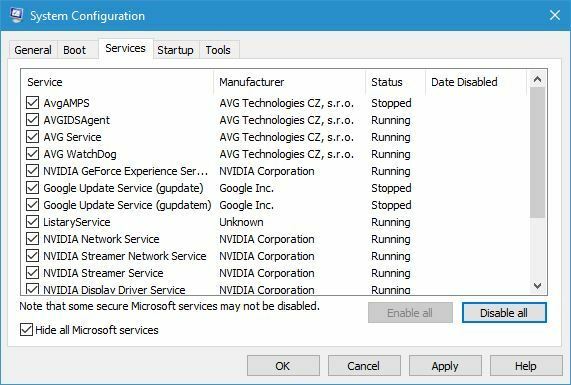
Začiatok karta prešla za tie roky určitými zmenami a teraz sa to len ukazuje Otvorte Správcu úloh možnosť.
V systéme Windows 8 sa spoločnosť Microsoft rozhodla presunúť položky Po spustení z okna Konfigurácia systému do Správcu úloh, čím sa uľahčil prístup k Startup aplikáciám ako predtým. Ak chcete zmeniť nastavenie aplikácií pri spustení, postupujte takto:
- V Konfigurácia systému nástroj prejsť na Začiatok tab.
- Vyberte Otvorené Správca úloh.
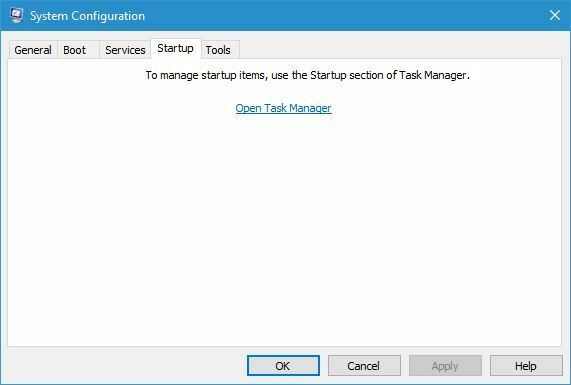
-
Správca úloh sa teraz zobrazí so zoznamom všetkých aplikácií pri spustení. Jednoducho vyberte aplikáciu, ktorú chcete zakázať, a kliknite na ikonu Zakázať tlačidlo. Prípadne môžete na aplikáciu kliknúť pravým tlačidlom myši a zvoliť Zakázať z ponuky.
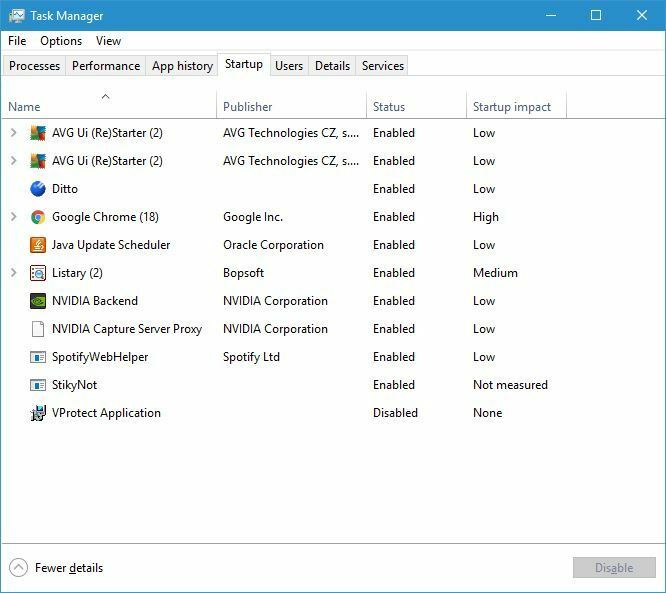
Posledná karta je Náradie kartu a pomocou tejto karty môžete rýchlo získať prístup k mnohým ďalším nástrojom systému Windows 10.
Zoznam obsahuje správu počítača, príkazový riadok, Kontrola použivateľského konta nastavenia, Možnosti Internetu, Správca úloh, Obnovenie systému, a veľa ďalších.
Ak chcete spustiť ktorýkoľvek z týchto nástrojov, jednoducho ho vyberte v zozname a kliknite na ikonu Spustiť tlačidlo.
Môžete si tiež pozrieť umiestnenie nástroja v Vybraný príkaz spolu s ďalšími parametrami, ktoré by tento nástroj mohol použiť.
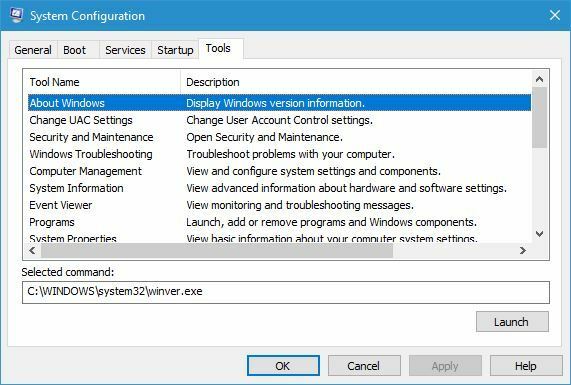
Ako vidíte, nástroj Konfigurácia systému je mimoriadne výkonný a užitočný nástroj a môžete ho použiť na riešenie problémov s počítačom alebo na urýchlenie spustenia systému.
Nezabudnite, že nástroj na konfiguráciu systému je určený pre pokročilých používateľov, takže pri jeho používaní buďte opatrní.
 Stále máte problémy?Opravte ich pomocou tohto nástroja:
Stále máte problémy?Opravte ich pomocou tohto nástroja:
- Stiahnite si tento nástroj na opravu PC hodnotené Skvelé na TrustPilot.com (sťahovanie sa začína na tejto stránke).
- Kliknite Spustite skenovanie nájsť problémy so systémom Windows, ktoré by mohli spôsobovať problémy s počítačom.
- Kliknite Opraviť všetko opraviť problémy s patentovanými technológiami (Exkluzívna zľava pre našich čitateľov).
Restoro bol stiahnutý používateľom 0 čitateľov tento mesiac.
často kladené otázky
Nástroj Konfigurácia systému, tiež známy ako msconfig.exe, je aplikácia určená na zmenu rôznych systémových nastavení. Tu je náš kompletný sprievodca používaním nástroja Konfigurácia systému.
Môžete ho spustiť zadaním msconfig v systéme Windows. Ak to znie príliš komplikovane, tu je náš úžasný sprievodca prístupom k nástroju Konfigurácia systému.
Konfiguračné súbory sa používajú na konfiguráciu parametrov a počiatočných nastavení počítačového softvéru. Používajú sa pre užívateľské aplikácie, procesy servera a nastavenia operačného systému.

